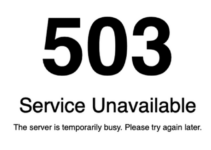In questo pezzo, dimostreremo come disabilitare i Gravatar in WordPress. Sei sicuro di voler disattivare Gravatar in WordPress?
I Gravatar vengono visualizzati su WordPress al posto delle immagini del profilo utente, note anche come Avatar. È un servizio fornito da una terza parte che offre agli utenti la possibilità di utilizzare la stessa immagine del profilo su più siti web.
I gravatar hanno molte applicazioni, ma uno dei loro usi più popolari è nei commenti di WordPress. D'altra parte, è possibile che alcuni utenti non vogliano affatto usare i Gravatar.
Come disabilitare i Gravatar in WordPress
I gravatar sono un tipo di immagine del profilo utente che può essere caricata sul sito Web WordPress di un utente e quindi utilizzata da quell'utente su Internet. I Gravatar sono forniti da un servizio di terze parti.
Per prima cosa crea un account, quindi carica una tua foto da utilizzare come immagine del profilo.

Successivamente, ogni volta che inserisci quell'indirizzo e-mail specifico su un sito Web che supporta Gravatar, la tua foto del profilo memorizzata sul sito Web Gravatar verrà visualizzata automaticamente al posto dell'immagine predefinita.
Si prega di fare riferimento al nostro articolo su "Cos'è Gravatar e perché dovresti usarlo" per ulteriori informazioni.
D'altra parte, alcuni proprietari di siti Web potrebbero scegliere di non utilizzare Gravatar per una serie di motivi.
Ad esempio, potrebbero voler disabilitarlo in modo che il sito web funzioni in modo più efficiente e più rapido.
Allo stesso modo, alcuni proprietari di siti Web potrebbero scegliere di non utilizzare Gravatar perché sono preoccupati per la privacy degli utenti.
Alla luce di quanto sopra, esaminiamo il semplice processo di disabilitazione di Gravatar in WordPress.
Disabilitare Gravatar in WordPress
I Gravatar del tuo sito web possono essere modificati o disabilitati in un attimo con l'interfaccia user-friendly di WordPress.
Dopo aver effettuato l'accesso all'area di amministrazione del tuo sito Web, vai alla pagina Impostazioni »Discussione. Questo passaggio non può essere saltato.
Da questo punto in avanti, dovrai scorrere verso il basso fino alla sezione Avatar e deselezionare la casella che si trova accanto all'opzione per mostrare gli avatar.

Ricorda di fare clic sul pulsante Salva modifiche per salvare le tue preferenze nel loro stato attuale.
Gravatar verrà disabilitato in tutto il tuo sito Web una volta aggiornato WordPress. Al posto della tua immagine Gravatar, ora vedrai un simbolo utente generico nella barra degli strumenti accessibile agli amministratori.

Allo stesso modo, l'icona di Gravatar non verrà visualizzata nella pagina dei commenti che si trova all'interno dell'area di amministrazione.

Inoltre, WordPress smetterà di visualizzare le foto di Gravatar nella sezione dei commenti sotto i post e le pagine che hai creato.

Come disabilitare wp-cron in WordPress e impostare processi cron appropriati
Come sostituire Gravatar con avatar locali in WordPress?
È possibile che alcuni utenti desiderino disabilitare Gravatar pur mantenendo la possibilità di visualizzare le foto del profilo altrove, ad esempio nella biografia dell'autore.
Ciò consente di mantenere la funzionalità degli avatar in WordPress dando anche agli utenti la possibilità di aggiungere le proprie immagini del profilo. I Gravatar sono disabilitati contemporaneamente e al tuo sito Web è impedito di inviare richieste o domande al sito Web Gravatar.
Per fare ciò, dovrai scaricare il plug-in WP User Avatars e attivarlo. Consulta la nostra guida completa su come installare un plug-in di WordPress per ulteriori informazioni e specifiche.
Devi visitare la pagina Impostazioni »Discussione subito dopo l'attivazione e selezionare la casella che si trova accanto all'opzione "Blocca Gravatar".
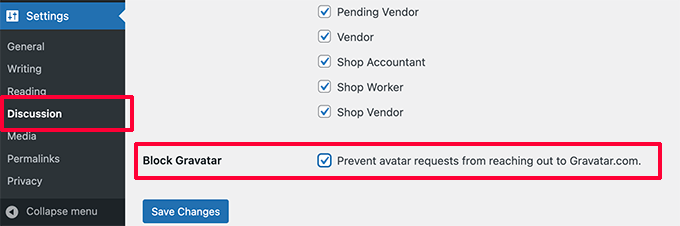
Ricorda di fare clic sul pulsante Salva modifiche per salvare le tue preferenze nel loro stato attuale.
Il plug-in ora impedirà l'invio di qualsiasi richiesta a Gravatar.com, ma consentirà comunque di preservare la funzionalità degli avatar.
Gli utenti dovranno caricare le proprie immagini sotto i loro profili per caricare le foto per i loro profili.
Per visualizzare il tuo profilo, vai semplicemente su Utenti »Profilo. Ora hai la possibilità di selezionare un'immagine dalla libreria multimediale o caricarne una dal tuo personal computer da utilizzare.
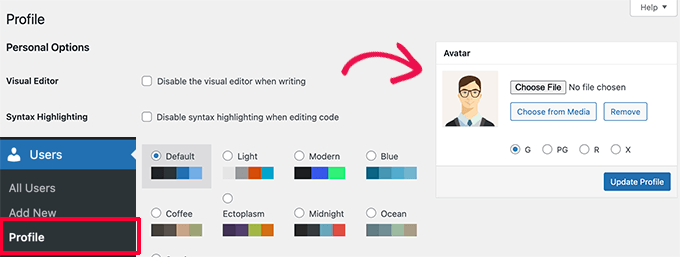
Ricorda di fare clic sul pulsante Aggiorna profilo per salvare le modifiche dopo aver apportato eventuali modifiche.
I gravatar vengono gradualmente eliminati a favore delle immagini del profilo definite dall'utente all'interno di WordPress. Visualizzerà l'immagine avatar predefinita che hai impostato nelle impostazioni di configurazione per chiunque non si sia ancora registrato al sito.
Utilizzerà l'immagine avatar personalizzata che l'utente ha caricato per ogni singolo utente registrato. Se un utente non ha inviato la propria immagine avatar univoca, il plug-in utilizzerà l'immagine memorizzata nella sua posizione predefinita.
Speriamo sinceramente che questo post sia stato utile per guidarti attraverso il processo di come disabilitare i Gravatar in WordPress